Početna stranica je prvo što će korisnik vidjeti pokretanjem preglednika. Njegov izbor u potpunosti ovisi o osobnim preferencijama. Nekome je važno brzo pristupiti tražilici, dok netko želi otvoriti svoj profil na društvenoj mreži. Naši stručnjaci dijele kako promijeniti postavke pokretanja i prilagoditi ih svojim željama.
Elementi početne stranice
Zadana početna stranica preglednika sadrži kontrolne elemente kako bi bila praktičnija. Na snimci zaslona naznačeni su brojevima koji označavaju postupak daljnjeg razmatranja.
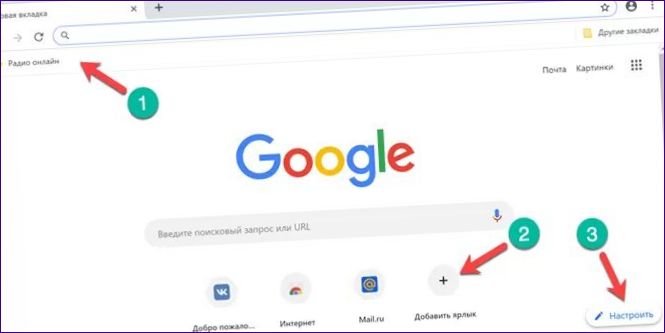
Alatna traka oznaka
Okno se pojavljuje u Internet, čim korisnik doda prvu oznaku i postavi se izravno ispod adresne trake.
Da biste spremili posjećenu stranicu, samo kliknite ikonu zvijezde prikazanu strelicom. Kao rezultat, pojavit će se skočni prozor s kontrolnim elementima. U polju “Ime” uredite naziv stranice za prikaz. Obično sadrži informacije s objašnjenjima koje nije potrebno čuvati tijekom stalnog posjeta. Klikom na gumb “Završi” opis i ikona stranice stavit će se na traku oznaka.
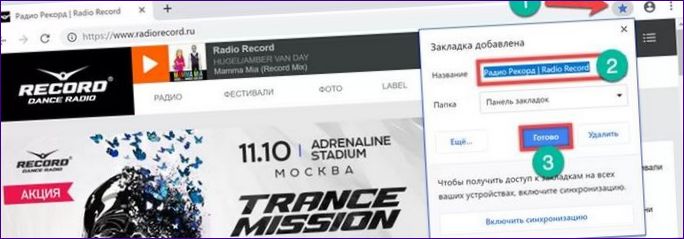
Padajući izbornik omogućuje vam postavljanje mape koja se koristi za daljnju pohranu. Prema zadanim postavkama, Internet dijeli sve spremljene stranice u dvije vrste. Oni koji se stavljaju na ploču i “ostale oznake”. Potonji se prikupljaju u zajedničkoj mapi. Nakon stavljanja prve stranice u nju, ona se prikazuje u desnom kutu trake oznaka. Posljednja stavka izbornika pretpostavlja da će korisnik odrediti drugu mapu osim automatski stvorenih. Gumb “Više” otvara napredni dijaloški okvir za spremanje u zasebnom prozoru.
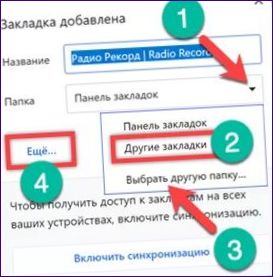
Prva dva polja služe za uređivanje prikazanog naziva stranice i njegove adrese. Ispod su zadana mjesta za pohranu oznaka. Veza označena brojem ” 3 ” omogućuje vam stvaranje nove mape ugniježđene unutar postojećih kako biste sortirali stranice prema korisnički definiranim značajkama.
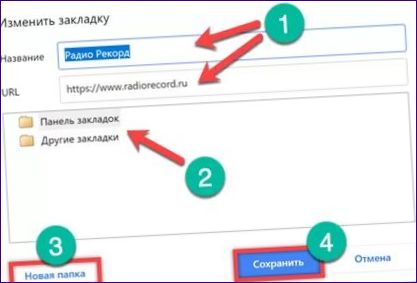
Da biste upravljali oznakama, proširite upravljačku ploču klikom na elipsu koja se nalazi desno od adresne trake. Zatim idite na stavku označenu brojem ” 2 ” i otvorite ugniježđeni izbornik. Stavka označena okvirom uključuje način trajnog prikaza trake oznaka. Prema zadanim postavkama uklanja se tako da otvoreni resurs može zauzeti maksimalni korisni prostor u prozoru preglednika. Nakon aktiviranja ove stavke, ploča će se trajno prikazati ispod adresne trake. Možete ga ukloniti pomoću kombinacije tipkovnice “IAS + IAS+IAS”.
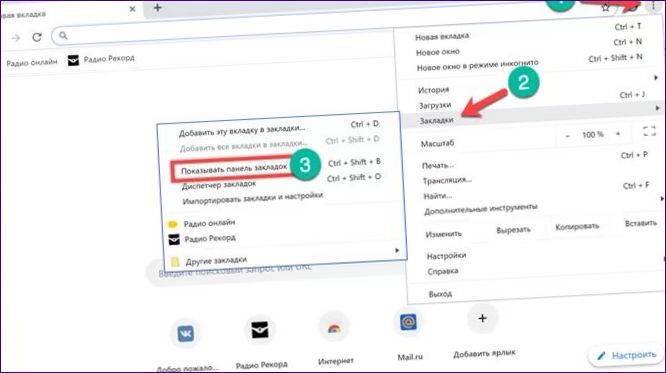
Za sortiranje spremljenih stranica koristi se upravitelj oznaka. Do njega možete doći gore opisanim putem pomoću ugniježđenog izbornika ili primjenom kombinacije tipkovnice. Koristimo drugu opciju i kliknemo na gumbe “IAS + IAS + IAS”. Upravitelj će se otvoriti na zasebnoj kartici preglednika. Za svaki unos ovdje možete pozvati kontrolni izbornik klikom na trokutu označenu brojem “1” . Brzo sortiranje vrši se povlačenjem i ispuštanjem između mapa.
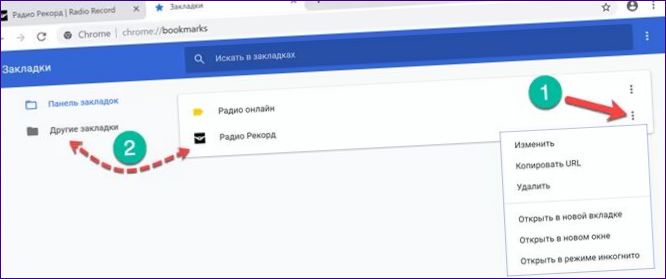
Ako je potrebno, možete premjestiti spremljene stranice bez upravitelja. Kliknemo na mapu “ostale oznake” i zgrabimo ikonu stranice na izlaznom popisu, povučemo je na ploču. Moguće je i obrnuto djelovanje. Ikona s ploče mora se prenijeti na sliku mape “ostale oznake”, a zatim označiti na padajućem popisu.
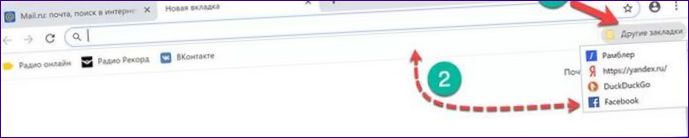
Područje prečaca na Internetu
Područje prečaca koje prikazuje često posjećene resurse nalazi se na dnu prozora preglednika ispod tekstualnog polja za unos pojma za pretraživanje. Popis stranica može se ručno uređivati, unositi nove stavke ili brisati nepotrebne.
Klikom miša na ikonu sa simbolom ” + ” pozivanjem kontekstnog izbornika. U polja označena strelicama i brojem “2” unosimo naziv resursa i njegove oceane. Pritisnite “Gotovo” stvarajući novi prečac za brzi pristup.
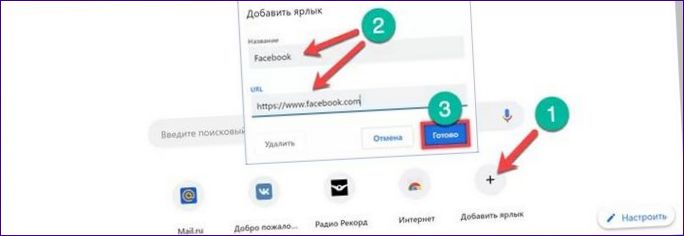
Da biste uklonili nepotrebni element, zadržite pokazivač miša iznad njegove ikone. Okolo će se pojaviti kvadratno područje zatamnjenja. Kliknite na trokutu prikazanu strelicom u desnom kutu pozivanjem kontekstnog izbornika. Pomoću nje možete promijeniti naziv ili opis odabrane stranice. Gumb označen dvojkom uklanja stavku iz područja prečaca.
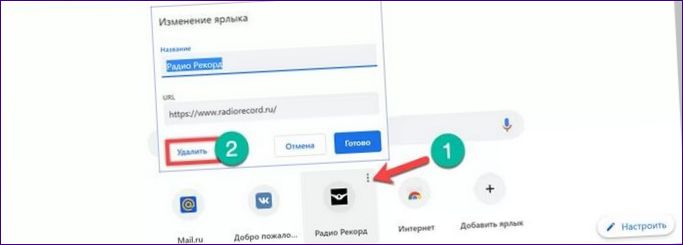
Prilagodba izgleda i osjećaja
Posljednja od dotičnih kontrola namijenjena je radikalnoj promjeni izgleda preglednika.
Kliknemo na “Prilagodi” u donjem desnom kutu prozora, as. U skočnom izborniku u početku su aktivna dva gumba. Obje su odgovorne za učitavanje pozadinskih slika. Kao izvor možete odabrati poslužitelje ili lokalnu mapu na računalu.
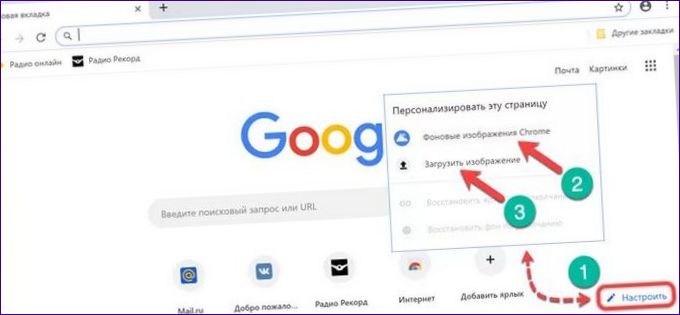
Pozadinske slike koje se nalaze u pozadini grupirane su u odjeljke. Snimka zaslona prikazuje izbor “fotografije Zemlje”. Odaberite sliku koja vam se sviđa i kliknite “Gotovo”.
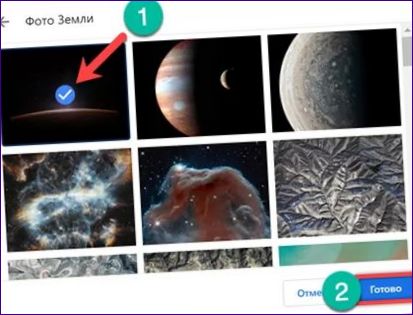
Postavljanje pozadinske slike iz lokalne mape također je uređeno na sličan način. Preglednik otvara prozor istraživača koji pretražuje. Odabirom odgovarajuće slike odaberite je i kliknite “Otvori”.
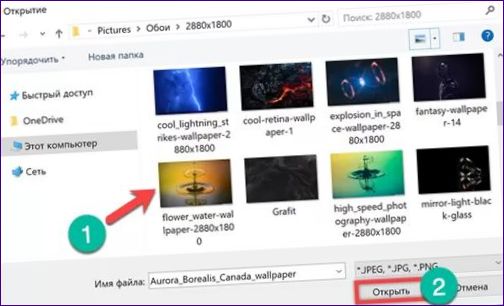
Kao rezultat izvršenih manipulacija, na lansiranju se pojavljuje potpuno drugačiji izgled.
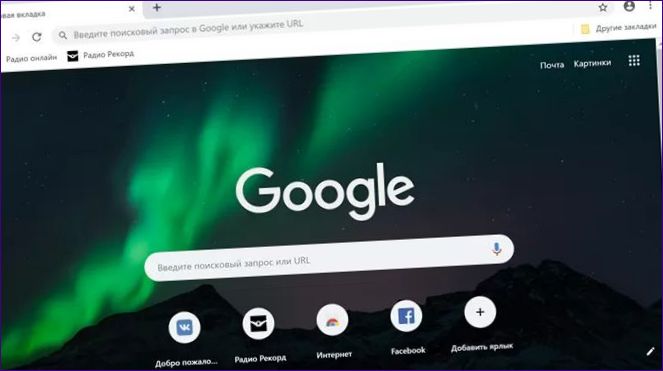
Zamjena početne stranice
Početna stranica može se promijeniti zajedno s tražilicom posjetom stranice Jandeks, najvećeg konkurenta u.
Skočni prozor s ponudom zauzima gotovo polovicu korisne površine. Kliknemo na žuti gumb pristajući na instalaciju dodatnog proširenja.
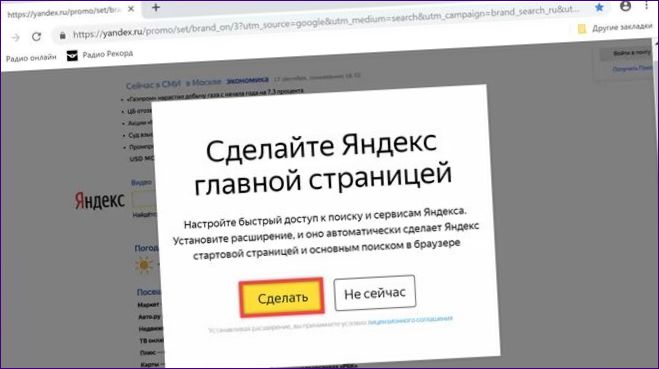
U pregledniku će se otvoriti nova kartica s internetskom trgovinom. Pritisnite gumb “Instaliraj”.
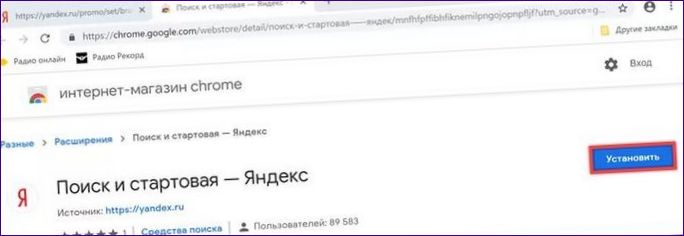
U skočnom prozoru još jednom potvrđujemo želju za korištenjem proširenja Jandeks.

Ponovno pokrećemo preglednik i posljednji put pristajemo na zamjenu tražilice i početne stranice.
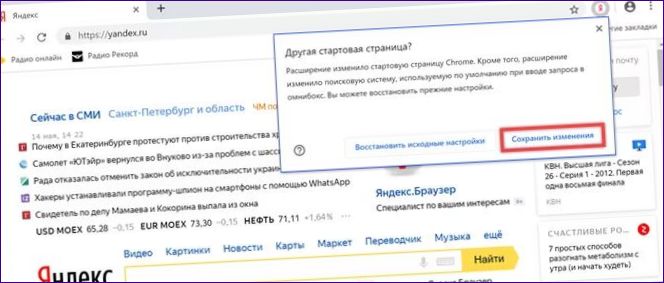
Dodatne postavke pokretanja
Programeri, osim što se koriste prema zadanim postavkama, pružaju još nekoliko opcija za pokretanje Interneta.
Pozivamo kontrolni izbornik preglednika klikom na trokutu desno od adresne trake. Otvorite stavku označenu okvirom na snimci zaslona.
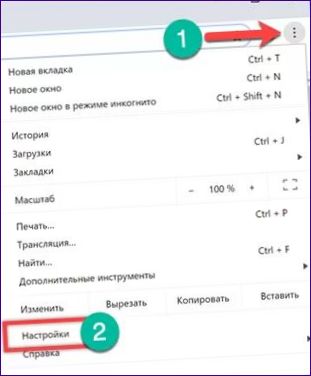
Posljednji odjeljak postavki koji se otvorio na novoj kartici naziva se “Pokreni internet”. Parametre početne stranice postavljaju tri radio gumba. Način rada” Nova kartica ” koristi se prema zadanim postavkama. Sljedeća stavka, označena brojem “2”, omogućuje vam ponovno stvaranje posljednje aktivne sesije. Kada se preglednik pokrene, istovremeno se aktiviraju sve kartice koje je korisnik držao otvorenima, a koje su završile s radom. Posljednja opcija je prilagođena kombinacija koja kombinira mogućnosti prethodne dvije. Jednostavan način popunjavanja popisa zadanih stranica svodi se na popravljanje kartica otvorenih u trenutku postavljanja. Da biste to učinili, kliknite gumb označen brojem “4” . Generirani popis može se uređivati u ručnom načinu rada. Nasuprot svakom spremljenom resursu nalazi se gumb za pozivanje skočnog izbornika s stavkama “Uredi” i “Izbriši”. Prvi vam omogućuje uređivanje oceana, drugi ga uklanja s popisa otvorenih pri pokretanju. Hiperveza, označena sa šest, namijenjena je uvođenju novih mjesta. Kopiranu adresu stranice zalijepite u tekstualno polje ili je upišite ručno i kliknite “Dodaj”. Tako postavljene stranice otvaraju se odmah kada se pokrene.
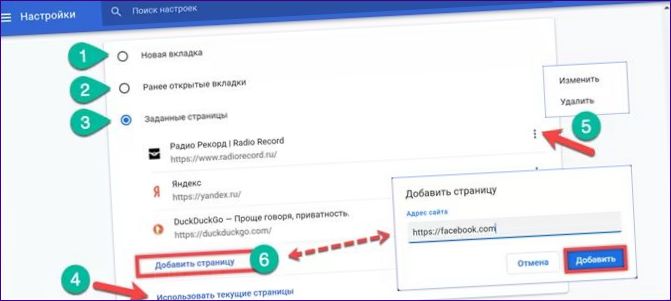
Pomoću iste stavke postavki možete teško postaviti bilo koju stranicu koja vam se sviđa kao početnu stranicu. Na primjer, otvorite Facebook i popravite ga na popisu pomoću gumba označenog brojem “tri”. Zatvorite prozor za primjenu promjena.

Kada se kasnije pokrene, preglednik će prikazati stranicu za prijavu na društvenu mrežu Amapasina. Nove kartice otvorit će zadanu stranicu favorita tražilice.
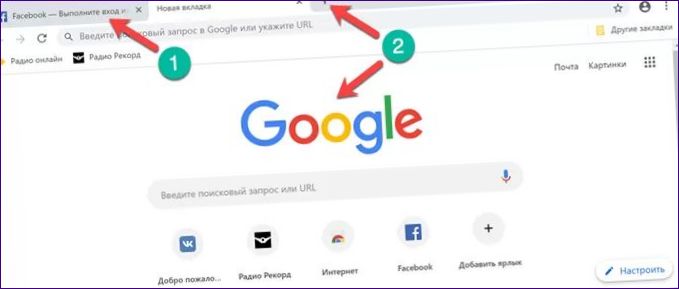
Postavljanje prečaca preglednika
Sličan rezultat, s teško kodiranom početnom stranicom, može se postići promjenom svojstava prečaca.
Idite na Postavke interneta i provjerite vrstu pokretanja. Trebao bi biti postavljen način “Nova kartica”.
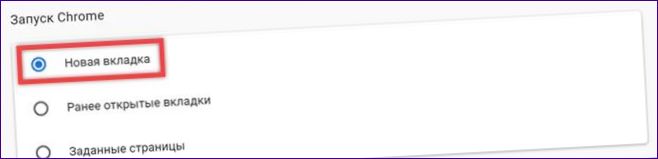
Desnom tipkom miša kliknite kontekstni izbornik za ikonu preglednika smještenu na radnoj površini. Otvorite stavku “Svojstva”.
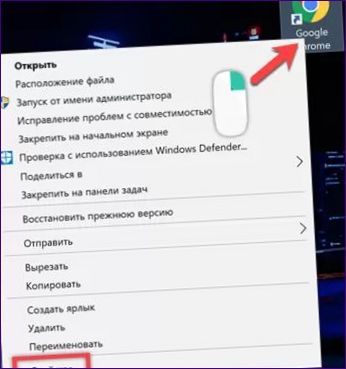
Idite na karticu “Prečac”. U polju “Objekt” povlačimo se za jedan prostor nakon puta do izvršne datoteke. Kopirajte ili ručno upišite adresu odabranu kao početnu stranicu. Zatvaramo ga u navodnike, kao što je prikazano na snimci zaslona. Kliknite “Primijeni” zapisujući izvršene promjene.
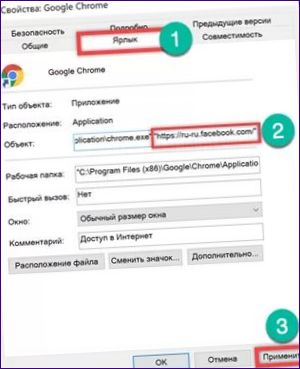
Sustav može zahtijevati dodatnu potvrdu prava. Pritisnite “Nastavi”. Sada, kada pokrenete preglednik, početna kartica uvijek će prikazati unos u Facebook.

U zaključku
Preporuke koje su dali naši stručnjaci omogućuju vam da radikalno transformirate svoju početnu stranicu s internetom, prilagođavajući je što je više moguće potrebama korisnika.

Kako mogu promijeniti početnu stranicu mog pretraživača tako da bude ocean?
Kako mogu promijeniti početnu stranicu u pretraživaču Ocean?